Unduh Video Facebook dengan Mudah dan Cepat: Rahasia Terungkap!
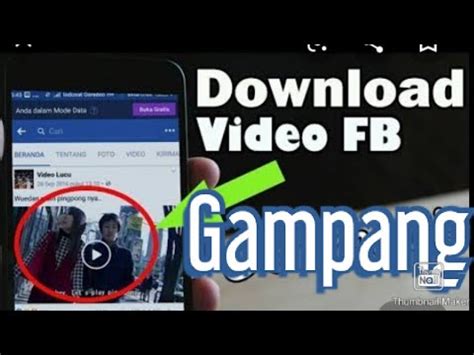
Cara Mudah Mengunduh Video Facebook Tanpa Ribet
Facebook merupakan salah satu platform media sosial terbesar di dunia, dengan lebih dari 2 miliar pengguna aktif bulanan. Pengguna dapat berbagi berbagai macam konten, termasuk foto, video, dan tautan. Namun, terkadang kita ingin mengunduh video Facebook untuk ditonton secara offline atau dibagikan di platform lain. Sayangnya, Facebook tidak menyediakan fitur unduh video secara langsung. Namun, ada beberapa cara mudah yang dapat Anda lakukan untuk mengunduh video Facebook.
1. Menggunakan Situs Web Pengunduh Video
Ada banyak situs web pengunduh video yang dapat Anda gunakan untuk mengunduh video Facebook. Beberapa situs web pengunduh video yang populer antara lain SaveFrom.net, FBDownloader.net, dan KeepVid.co. Berikut langkah-langkah mengunduh video Facebook menggunakan situs web pengunduh video:
- Buka situs web pengunduh video yang Anda pilih.
- Salin tautan video Facebook yang ingin Anda unduh.
- Tempel tautan video Facebook tersebut ke dalam kotak pencarian di situs web pengunduh video.
- Klik tombol "Unduh" atau "Download".
- Pilih kualitas video yang Anda inginkan.
- Simpan video ke komputer Anda.
2. Menggunakan Ekstensi Peramban
Selain menggunakan situs web pengunduh video, Anda juga dapat menggunakan ekstensi peramban untuk mengunduh video Facebook. Ekstensi peramban yang populer untuk mengunduh video Facebook antara lain Video DownloadHelper, Flash Video Downloader, dan Download All Videos. Berikut langkah-langkah mengunduh video Facebook menggunakan ekstensi peramban:
- Instal ekstensi peramban yang Anda pilih.
- Buka video Facebook yang ingin Anda unduh.
- Klik ikon ekstensi peramban di bilah alat peramban Anda.
- Pilih kualitas video yang Anda inginkan.
- Simpan video ke komputer Anda.
3. Menggunakan Aplikasi Pengunduh Video
Jika Anda menggunakan perangkat seluler, Anda dapat menggunakan aplikasi pengunduh video untuk mengunduh video Facebook. Beberapa aplikasi pengunduh video yang populer antara lain Video Downloader for Facebook, FB Video Downloader, dan Video Saver for Facebook. Berikut langkah-langkah mengunduh video Facebook menggunakan aplikasi pengunduh video:
- Instal aplikasi pengunduh video yang Anda pilih.
- Buka aplikasi Facebook di perangkat seluler Anda.
- Temukan video yang ingin Anda unduh.
- Ketuk tombol "Unduh" atau "Download".
- Pilih kualitas video yang Anda inginkan.
- Simpan video ke perangkat seluler Anda.
4. Menggunakan Perintah FFMpeg
Untuk pengguna yang lebih mahir, Anda dapat menggunakan perintah FFMpeg untuk mengunduh video Facebook. FFMpeg adalah alat baris perintah yang dapat digunakan untuk mengonversi dan mengalirkan video dan audio. Berikut langkah-langkah mengunduh video Facebook menggunakan perintah FFMpeg:
- Buka jendela command prompt atau terminal.
- Salin tautan video Facebook yang ingin Anda unduh.
- Tempel tautan video Facebook tersebut ke dalam perintah berikut: ffmpeg -i https://www.facebook.com/video/video_id -c copy video.mp4
- Ganti video_id dengan ID video Facebook yang ingin Anda unduh.
- Tekan Enter untuk memulai pengunduhan.
5. Menggunakan Layanan Penyimpanan Cloud
Jika Anda memiliki akun penyimpanan cloud seperti Google Drive, Dropbox, atau Microsoft OneDrive, Anda dapat menggunakannya untuk mengunduh video Facebook. Berikut langkah-langkah mengunduh video Facebook menggunakan layanan penyimpanan cloud:
- Buka video Facebook yang ingin Anda unduh.
- Klik tombol "Bagikan" atau "Share".
- Pilih "Salin Tautan" atau "Copy Link".
- Buka akun penyimpanan cloud Anda.
- Buat folder baru untuk menyimpan video Facebook.
- Klik tombol "Upload" atau "Unggah".
- Pilih tautan video Facebook yang telah Anda salin sebelumnya.
- Klik tombol "Mulai Unggah" atau "Start Upload".
6. Menggunakan Perangkat Lunak Perekam Layar
Jika Anda tidak ingin menggunakan cara-cara di atas, Anda dapat menggunakan perangkat lunak perekam layar untuk merekam video Facebook yang sedang diputar. Berikut langkah-langkah merekam video Facebook menggunakan perangkat lunak perekam layar:
- Instal perangkat lunak perekam layar yang Anda pilih.
- Buka video Facebook yang ingin Anda rekam.
- Mulai perekaman layar.
- Hentikan perekaman layar setelah video selesai diputar.
- Simpan rekaman layar ke komputer Anda.
Catatan: Sebelum mengunduh video Facebook, pastikan Anda memiliki izin dari pemilik video tersebut. Mengunduh video Facebook tanpa izin dapat melanggar hak cipta.